Cara mengonversi video secara online paling cepat
 Konversi cepat dan mudah di antara semua format video paling populer
Konversi cepat dan mudah di antara semua format video paling populer
Saat Anda perlu mengonversi video ke format lain, Anda dapat mengunduh dan menginstal program khusus, tetapi lebih cepat dan lebih mudah menggunakan alat online.
Bagian dari tantangannya adalah memilih situs web yang tepat untuk tugas tersebut. Beberapa alat daring akan menerapkan tanda air pada video Anda yang dikonversi, membutuhkan waktu lama untuk memprosesnya, atau penuh dengan iklan yang menjengkelkan yang membuatnya tidak nyaman untuk digunakan.
Di sini kita akan menggunakan Apowersoft Free Online Video Converter - alat berperingkat teratas dalam kumpulan konverter online terbaik kami . Ini kuat, mudah beradaptasi dan sangat mudah digunakan. Ini menawarkan banyak pilihan format ekspor, ditambah alat pengeditan sederhana dan kemampuan untuk mengkonversi beberapa video sekaligus. Begini caranya.
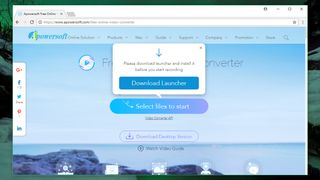
1. Dapatkan peluncur Apowersoft
Sebelum kita mulai, perhatikan bahwa tautan yang bertuliskan 'Unduh versi desktop' sebenarnya mengunduh versi uji coba perangkat lunak konversi video premium Apowersoft. Itu tidak sama dengan konverter online, yang kami gunakan di sini.
Kunjungi Apowersoft Online Video Converter Gratis dan klik 'Pilih file untuk memulai'. Saat diminta, unduh dan jalankan aplikasi peluncur kecil. Ini hanya akan memakan waktu sebentar. Setelah selesai, klik 'OK'.

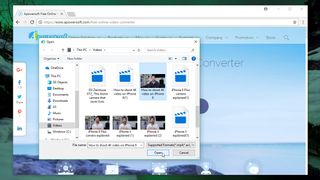
2. Unggah video Anda
Anda sekarang siap untuk memilih video dari PC Anda. Apowersoft Free Online Video Converter mendukung banyak format, termasuk MP4, AVI, MOV, WMV, dan banyak lagi. Pilih file dan klik 'Buka'.
Setelah beberapa detik, video Anda akan ditambahkan ke antrian, dengan gambar mini, waktu berjalan dan dimensi. Mengklik tombol 'i' akan mengungkapkan informasi lebih lanjut tentang file tersebut.
Anda dapat mengantre lebih banyak video menggunakan tombol 'Tambah file' di kiri bawah. Semua video dalam antrian akan dikonversi menggunakan pengaturan keluaran yang sama. Jika Anda ingin mengonversi banyak video ke format yang berbeda, Anda harus melakukannya secara terpisah.

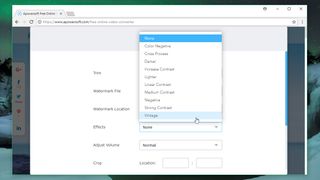
3. Edit dan potong
Apowersoft Online Video Converter menyertakan seperangkat alat pengeditan yang berguna untuk membuat klip Anda dalam kondisi sangat baik, sehingga tidak perlu lagi menggunakan program pengeditan terpisah. Klik ikon pensil di samping video untuk mengakses pengaturan lanjutan.
Di sini Anda dapat memotong video dengan menentukan titik awal dan akhir, menggunakan file gambar untuk membuat tanda air khusus, menerapkan filter gaya, menyesuaikan volume dan memotongnya. Opsi terakhir sangat berguna jika Anda berencana untuk mengunggahnya ke Instagram dan ingin memotongnya menjadi bujur sangkar. Memutar video juga dimungkinkan (ideal jika Anda lupa memutar ponsel saat merekam), membalik atau mencerminkannya, dan mengubah kecepatan pemutaran. Setelah selesai, klik 'OK'.

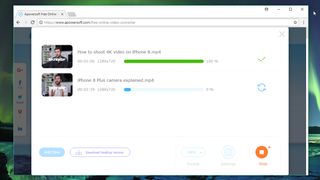
4. Konversi klip Anda
Pilih format output untuk klip Anda menggunakan menu drop-down. Ada banyak pilihan format yang tersedia, termasuk MP4, AVI, MKV, MOV dan banyak lagi. Anda juga dapat menghapus audio dari video Anda dan menyimpannya sebagai file suara.
Klik ikon roda gigi untuk mengakses menu pengaturan. Di sini Anda dapat menyesuaikan resolusi, bitrate, dan kecepatan bingkai video, ditambah bitrate, saluran (mono atau stereo) dan laju sampel audio. Setelah selesai, klik 'Konversi' dan pilih folder keluaran.

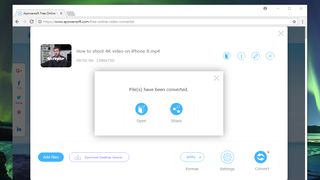
5. Simpan atau bagikan
Setelah video Anda selesai diproses (Anda akan melihat bilah progres untuk masing-masing), Anda dapat langsung membukanya di folder output, atau membagikannya langsung ke Facebook, Twitter, Google+ atau Pinterest. Itu dia!
Post a Comment for "Cara mengonversi video secara online paling cepat"